
Tutoriais
Como adicionar o GitHub ao LinkedIn
"Aprenda a adicionar seu perfil do GitHub ao LinkedIn da maneira certa. Um guia passo a passo para mostrar seus projetos de codificação e impulsionar seu currículo técnico."

Dicas Profundas para Adicionar GitHub ao LinkedIn
Abra seu perfil do LinkedIn
Vá para linkedin.com e faça login. Clique na sua foto ou nome de perfil para visitar sua página de perfil.Clique no botão "Adicionar seção do perfil"
No seu perfil, encontre o botão azul “Adicionar seção do perfil”. Clique para abrir mais opções.Escolha “Links” na seção “Recomendado” ou “Adicional”
No menu, selecione “Adicionar um site ou link” ou procure a opção na “Informação Adicional”, dependendo do layout atual do LinkedIn.Cole a URL do seu perfil do GitHub
No campo do link, cole a URL do seu perfil do GitHub (exemplo: https://github.com/seunome).Adicione um título ou descrição
Use um rótulo como “Meu Portfólio do GitHub” ou “Veja Meus Projetos do GitHub” para explicar claramente para que serve o link.Salve o link no seu perfil
Clique em salvar, e o link agora aparecerá no seu perfil do LinkedIn na seção “Destaques” ou “Informações de Contato”, dependendo de onde você o adicionou.
Armadilhas Comuns e Como Evitá-las
Adicionando o link errado do GitHub
Certifique-se de que está copiando a URL do seu perfil do GitHub, não um link de projeto individual, a menos que seja isso que você pretende compartilhar.Esquecendo de tornar seu perfil do GitHub público
Se o seu perfil ou repositório do GitHub for privado, outros não poderão acessá-lo. Torne-o público antes de adicionar o link.Link não aparecendo na seção correta
Se você adicionar o link na seção “Informações de Contato”, ele não aparecerá na área principal do perfil. Use a seção “Destaques” para melhor visibilidade.Deixando o título do link em branco
Sem um rótulo ou descrição, as pessoas podem ignorar o link. Use um título curto e claro como “Veja meu código no GitHub.”Não atualizando nomes de usuário do GitHub desatualizados
Se você mudou seu nome de usuário do GitHub, certifique-se de que o link do LinkedIn também esteja atualizado para evitar links quebrados.
Dúvidas Comuns sobre Como Adicionar GitHub ao LinkedIn
Como adiciono meu link do GitHub ao meu perfil do LinkedIn?
Vá para seu perfil, clique em “Adicionar seção do perfil”, escolha “Adicionar um link”, cole sua URL do GitHub e salve.Onde o link do GitHub aparece no meu perfil?
Ele pode aparecer na seção “Informações de Contato” ou na seção “Destaques” se você quiser que seja exibido de forma mais proeminente.Posso adicionar vários repositórios do GitHub?
Sim, você pode adicionar links de projetos individuais usando a seção “Destaques” ou mencioná-los em suas seções de Experiência ou Projetos.Preciso de uma conta do GitHub para adicioná-la ao LinkedIn?
Sim, você precisa de um perfil ou link de repositório do GitHub ativo e público para compartilhá-lo no LinkedIn.Posso adicionar GitHub à minha seção de currículo no LinkedIn?
Você pode mencionar o GitHub nas seções “Experiência” ou “Projetos” editando cada entrada e adicionando links relevantes.Como gravar a tela no Mac?
Para gravar a tela em um Mac, você pode usar o Trupeer AI. Ele permite que você capture toda a tela e fornece recursos de IA, como adicionar avatares de IA, adicionar narração, aumentar e diminuir o zoom no vídeo. Com o recurso de tradução de vídeo da trupeer, você pode traduzir o vídeo em mais de 30 idiomas.
Como adicionar um avatar de IA à gravação de tela?
Para adicionar um avatar de IA a uma gravação de tela, você precisará usar uma ferramenta de gravação de tela de IA. Trupeer AI é uma ferramenta de gravação de tela de IA que ajuda você a criar vídeos com múltiplos avatares e também ajuda você a criar seu próprio avatar para o vídeo.
Como gravar a tela no Windows?
Para gravar a tela no Windows, você pode usar a Game Bar integrada (Windows + G) ou uma ferramenta de IA avançada como o Trupeer AI para recursos mais avançados, como avatares de IA, narração, tradução etc.
Como adicionar narração ao vídeo?
Para adicionar narração a vídeos, baixe a extensão do Chrome do trupeer ai. Após se inscrever, faça upload do seu vídeo com voz, escolha a narração desejada do trupeer e exporte seu vídeo editado.
Como eu dou zoom em uma gravação de tela?
Para dar zoom durante uma gravação de tela, use os efeitos de zoom no Trupeer AI, que permitem aumentar e diminuir o zoom em momentos específicos, melhorando o impacto visual do seu conteúdo de vídeo.

Dicas Profundas para Adicionar GitHub ao LinkedIn
Abra seu perfil do LinkedIn
Vá para linkedin.com e faça login. Clique na sua foto ou nome de perfil para visitar sua página de perfil.Clique no botão "Adicionar seção do perfil"
No seu perfil, encontre o botão azul “Adicionar seção do perfil”. Clique para abrir mais opções.Escolha “Links” na seção “Recomendado” ou “Adicional”
No menu, selecione “Adicionar um site ou link” ou procure a opção na “Informação Adicional”, dependendo do layout atual do LinkedIn.Cole a URL do seu perfil do GitHub
No campo do link, cole a URL do seu perfil do GitHub (exemplo: https://github.com/seunome).Adicione um título ou descrição
Use um rótulo como “Meu Portfólio do GitHub” ou “Veja Meus Projetos do GitHub” para explicar claramente para que serve o link.Salve o link no seu perfil
Clique em salvar, e o link agora aparecerá no seu perfil do LinkedIn na seção “Destaques” ou “Informações de Contato”, dependendo de onde você o adicionou.
Armadilhas Comuns e Como Evitá-las
Adicionando o link errado do GitHub
Certifique-se de que está copiando a URL do seu perfil do GitHub, não um link de projeto individual, a menos que seja isso que você pretende compartilhar.Esquecendo de tornar seu perfil do GitHub público
Se o seu perfil ou repositório do GitHub for privado, outros não poderão acessá-lo. Torne-o público antes de adicionar o link.Link não aparecendo na seção correta
Se você adicionar o link na seção “Informações de Contato”, ele não aparecerá na área principal do perfil. Use a seção “Destaques” para melhor visibilidade.Deixando o título do link em branco
Sem um rótulo ou descrição, as pessoas podem ignorar o link. Use um título curto e claro como “Veja meu código no GitHub.”Não atualizando nomes de usuário do GitHub desatualizados
Se você mudou seu nome de usuário do GitHub, certifique-se de que o link do LinkedIn também esteja atualizado para evitar links quebrados.
Dúvidas Comuns sobre Como Adicionar GitHub ao LinkedIn
Como adiciono meu link do GitHub ao meu perfil do LinkedIn?
Vá para seu perfil, clique em “Adicionar seção do perfil”, escolha “Adicionar um link”, cole sua URL do GitHub e salve.Onde o link do GitHub aparece no meu perfil?
Ele pode aparecer na seção “Informações de Contato” ou na seção “Destaques” se você quiser que seja exibido de forma mais proeminente.Posso adicionar vários repositórios do GitHub?
Sim, você pode adicionar links de projetos individuais usando a seção “Destaques” ou mencioná-los em suas seções de Experiência ou Projetos.Preciso de uma conta do GitHub para adicioná-la ao LinkedIn?
Sim, você precisa de um perfil ou link de repositório do GitHub ativo e público para compartilhá-lo no LinkedIn.Posso adicionar GitHub à minha seção de currículo no LinkedIn?
Você pode mencionar o GitHub nas seções “Experiência” ou “Projetos” editando cada entrada e adicionando links relevantes.Como gravar a tela no Mac?
Para gravar a tela em um Mac, você pode usar o Trupeer AI. Ele permite que você capture toda a tela e fornece recursos de IA, como adicionar avatares de IA, adicionar narração, aumentar e diminuir o zoom no vídeo. Com o recurso de tradução de vídeo da trupeer, você pode traduzir o vídeo em mais de 30 idiomas.
Como adicionar um avatar de IA à gravação de tela?
Para adicionar um avatar de IA a uma gravação de tela, você precisará usar uma ferramenta de gravação de tela de IA. Trupeer AI é uma ferramenta de gravação de tela de IA que ajuda você a criar vídeos com múltiplos avatares e também ajuda você a criar seu próprio avatar para o vídeo.
Como gravar a tela no Windows?
Para gravar a tela no Windows, você pode usar a Game Bar integrada (Windows + G) ou uma ferramenta de IA avançada como o Trupeer AI para recursos mais avançados, como avatares de IA, narração, tradução etc.
Como adicionar narração ao vídeo?
Para adicionar narração a vídeos, baixe a extensão do Chrome do trupeer ai. Após se inscrever, faça upload do seu vídeo com voz, escolha a narração desejada do trupeer e exporte seu vídeo editado.
Como eu dou zoom em uma gravação de tela?
Para dar zoom durante uma gravação de tela, use os efeitos de zoom no Trupeer AI, que permitem aumentar e diminuir o zoom em momentos específicos, melhorando o impacto visual do seu conteúdo de vídeo.
Guia passo a passo: Como Adicionar GitHub ao LinkedIn
Passo 1
Clique no ícone do perfil do LinkedIn,
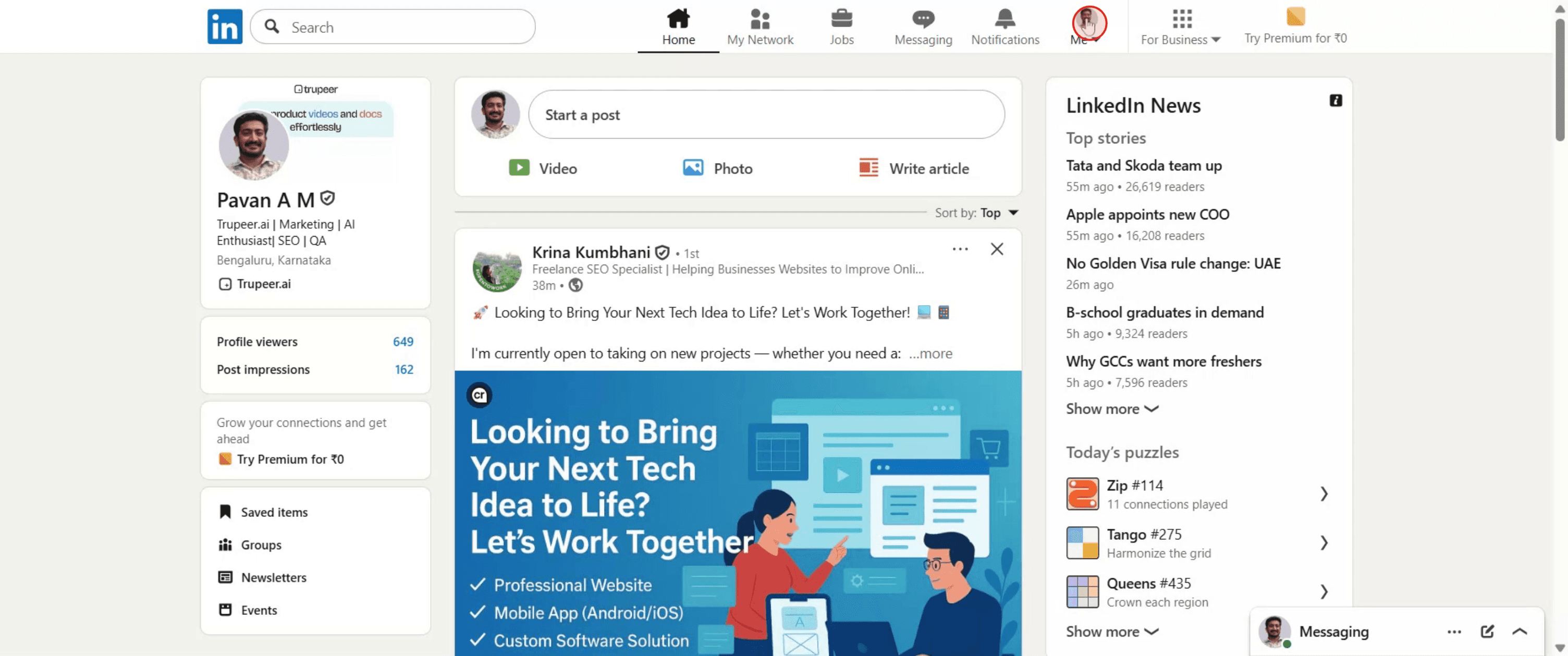
Passo 2
Em seguida, selecione a opção rotulada "Ver Perfil."
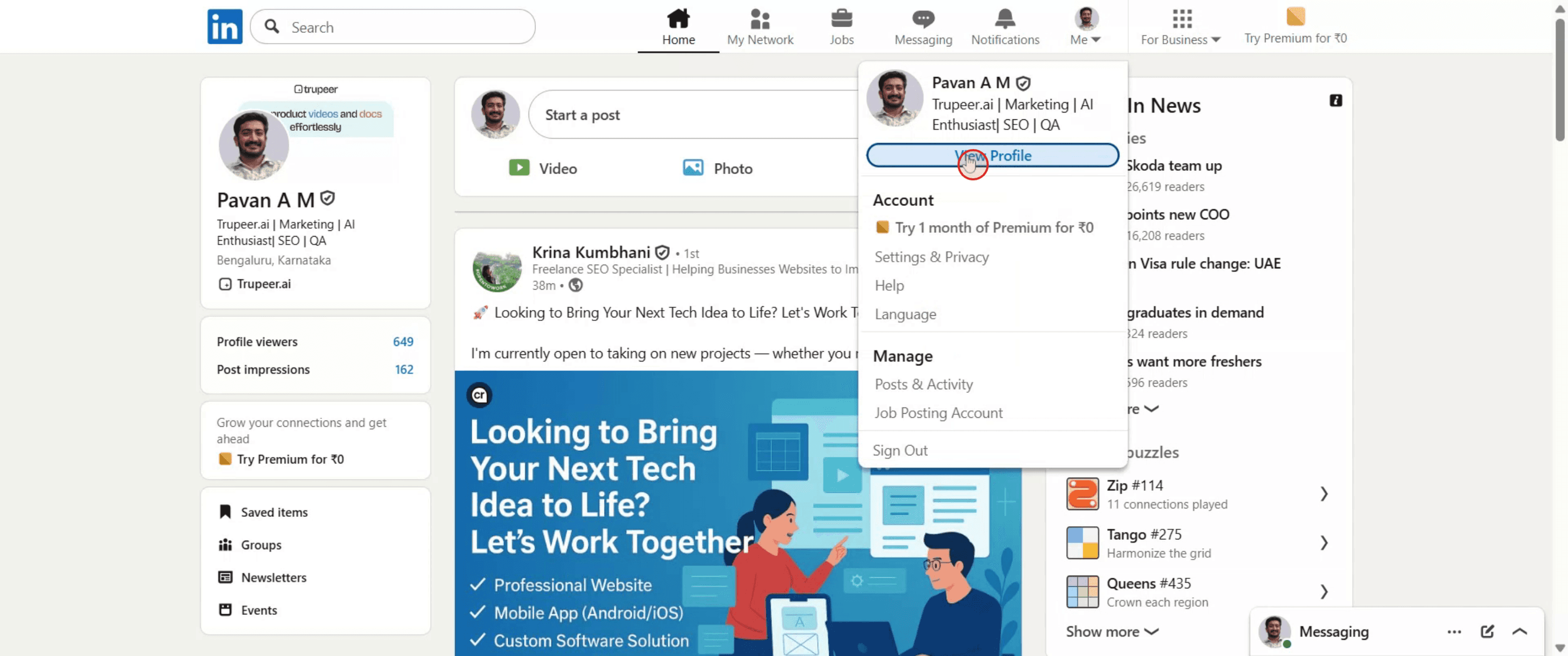
Passo 3
Clique no ícone de lápis,
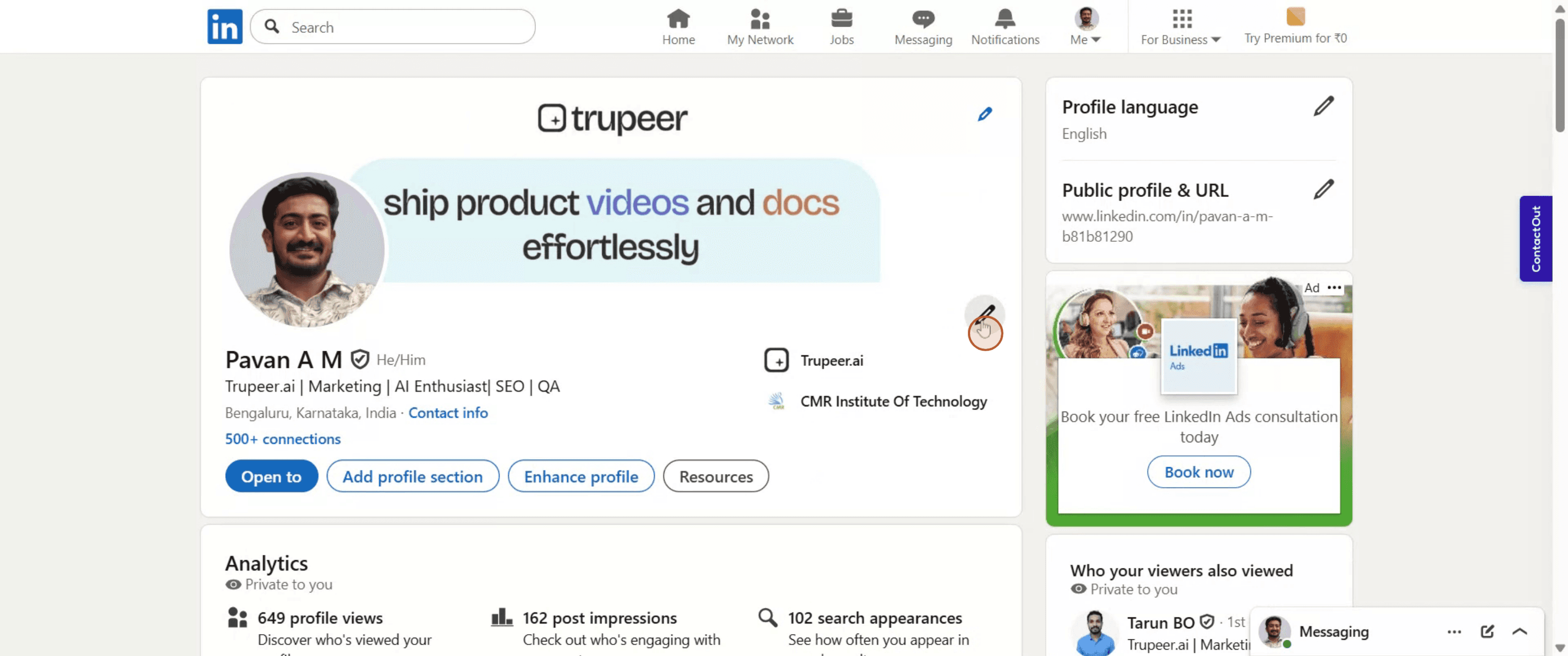
Passo 4
Selecione "Adicionar Website" das opções disponíveis.
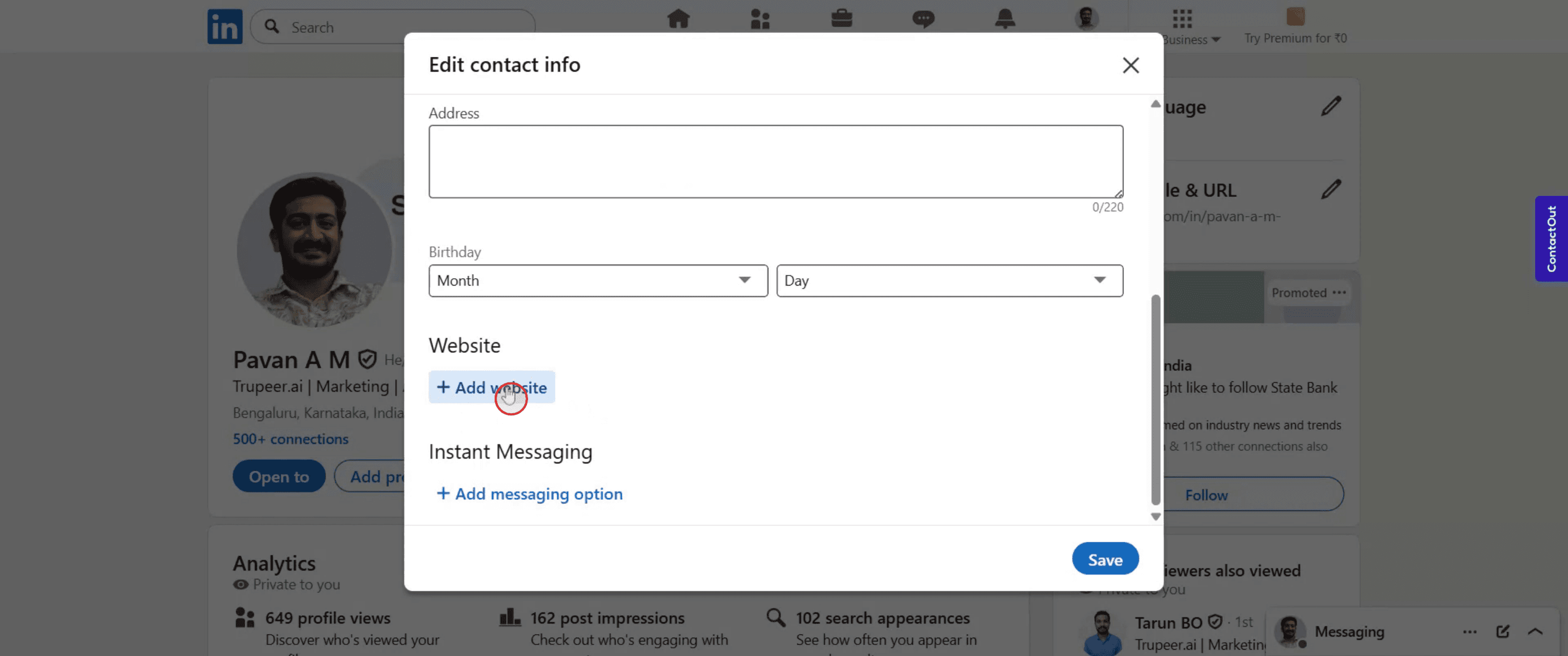
Passo 5
Cole a URL do seu perfil do GitHub,
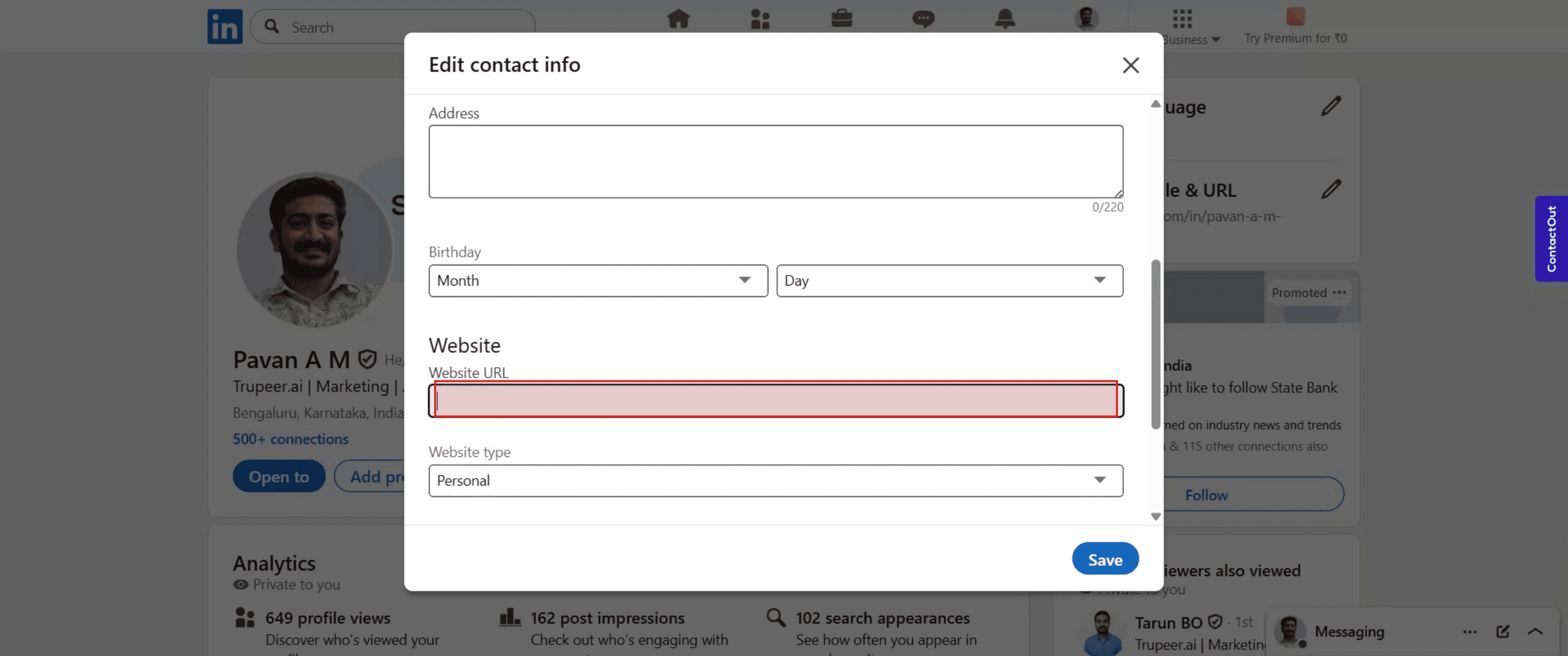
Passo 6
Em seguida, clique em "Salvar".
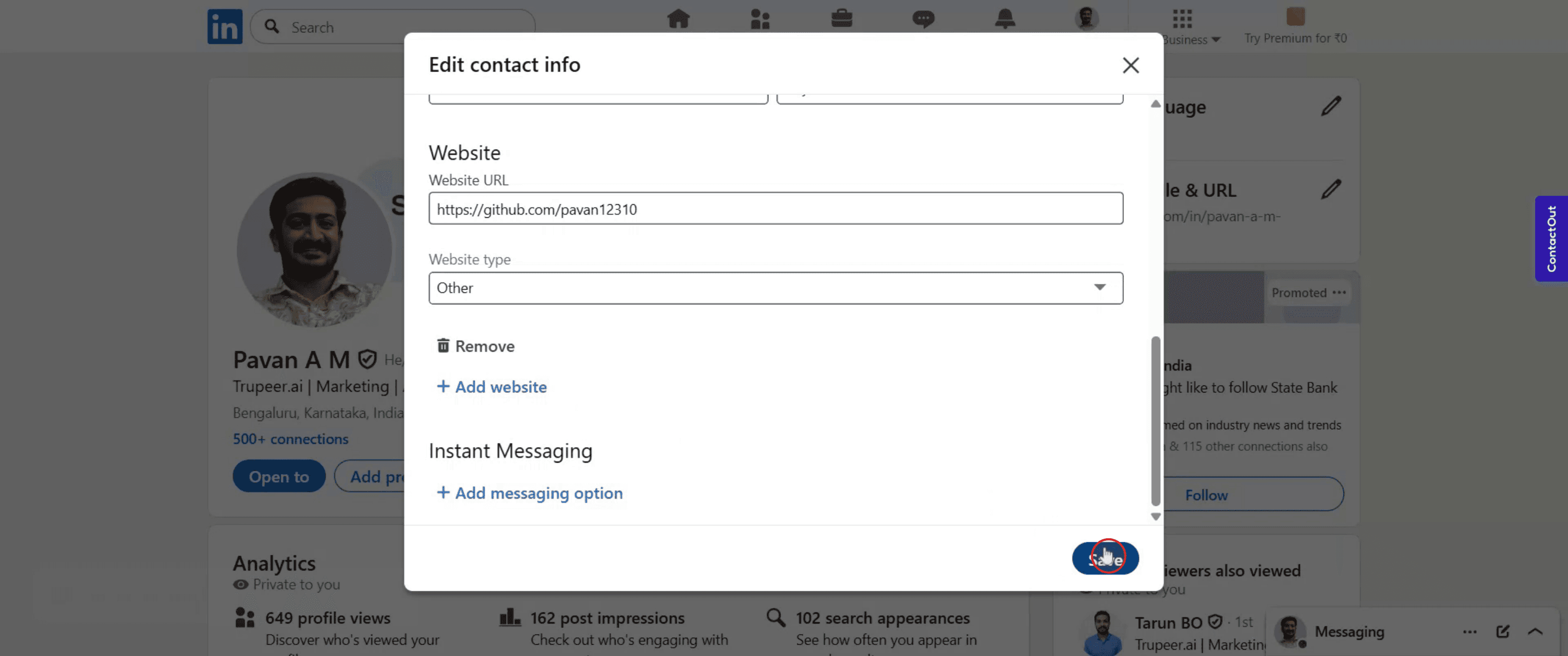
Guia passo a passo: Como Adicionar GitHub ao LinkedIn
Passo 1
Clique no ícone do perfil do LinkedIn,
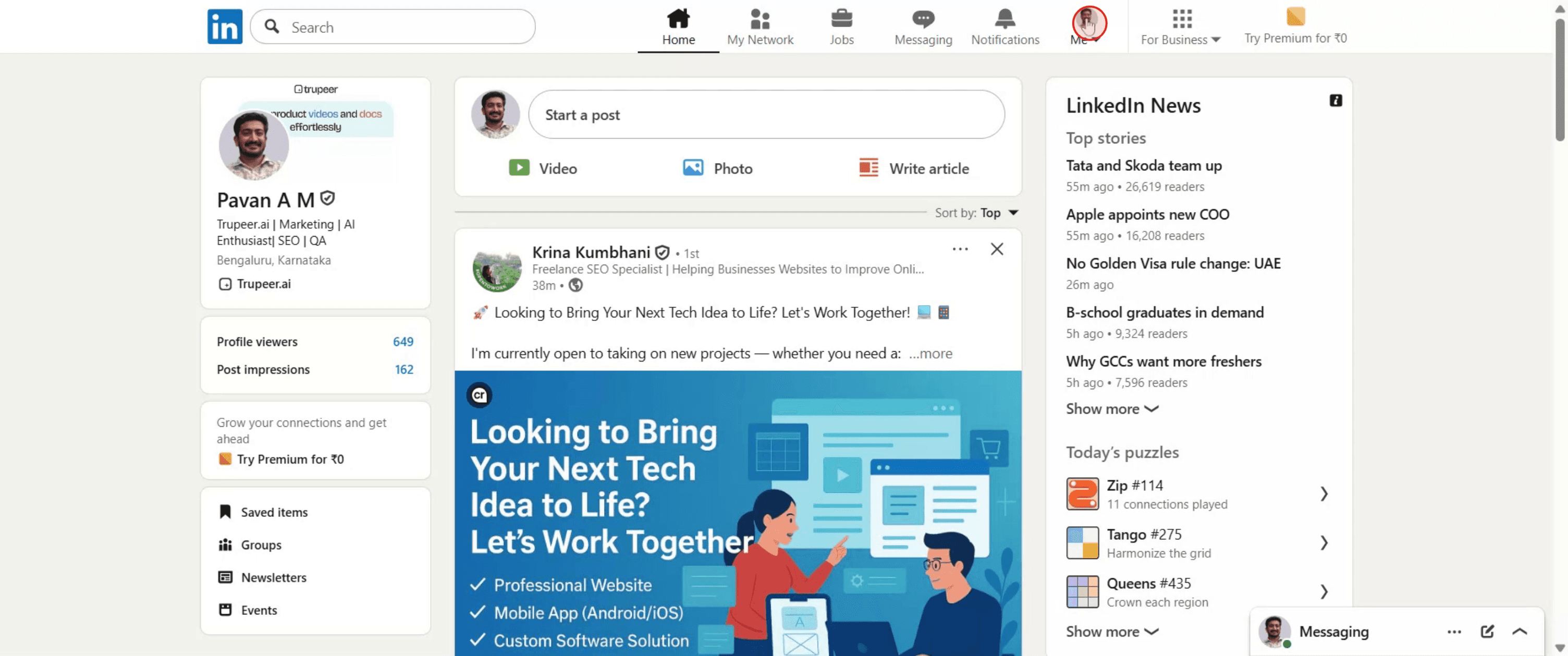
Passo 2
Em seguida, selecione a opção rotulada "Ver Perfil."
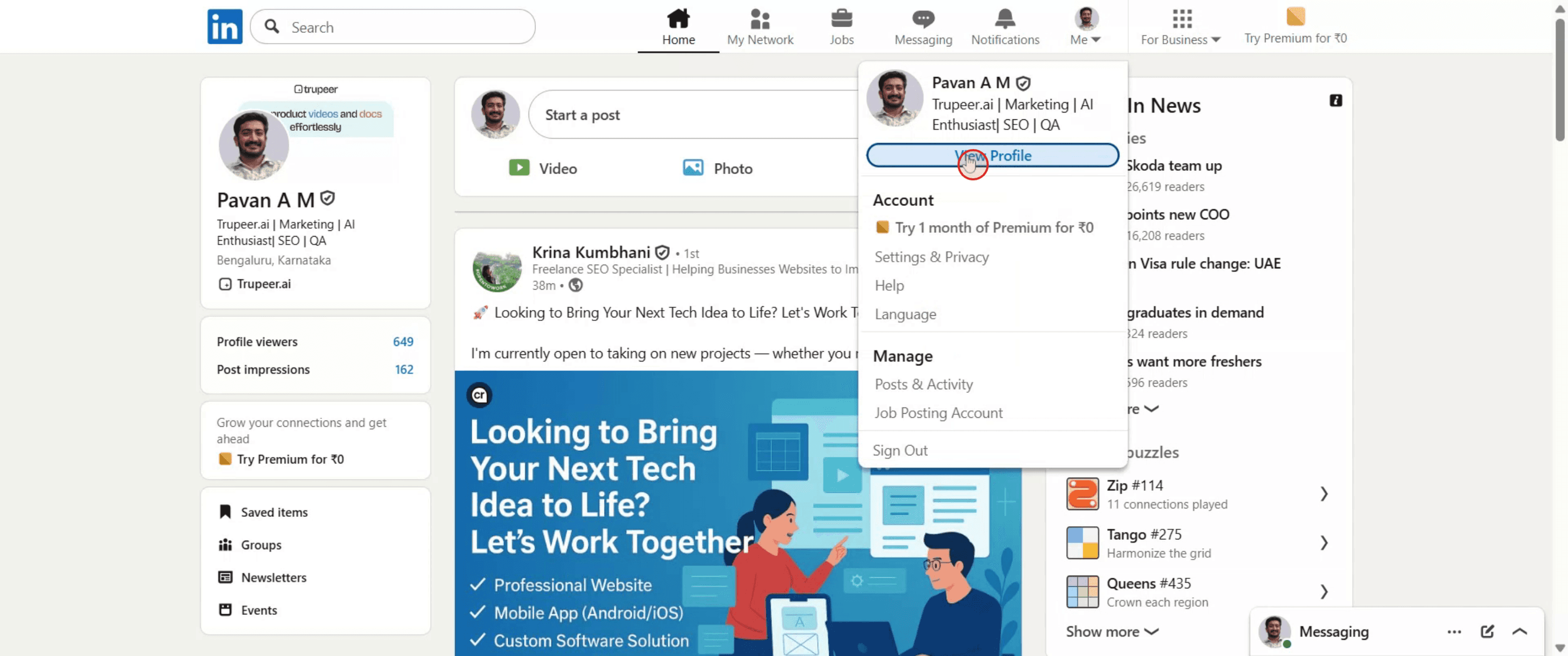
Passo 3
Clique no ícone de lápis,
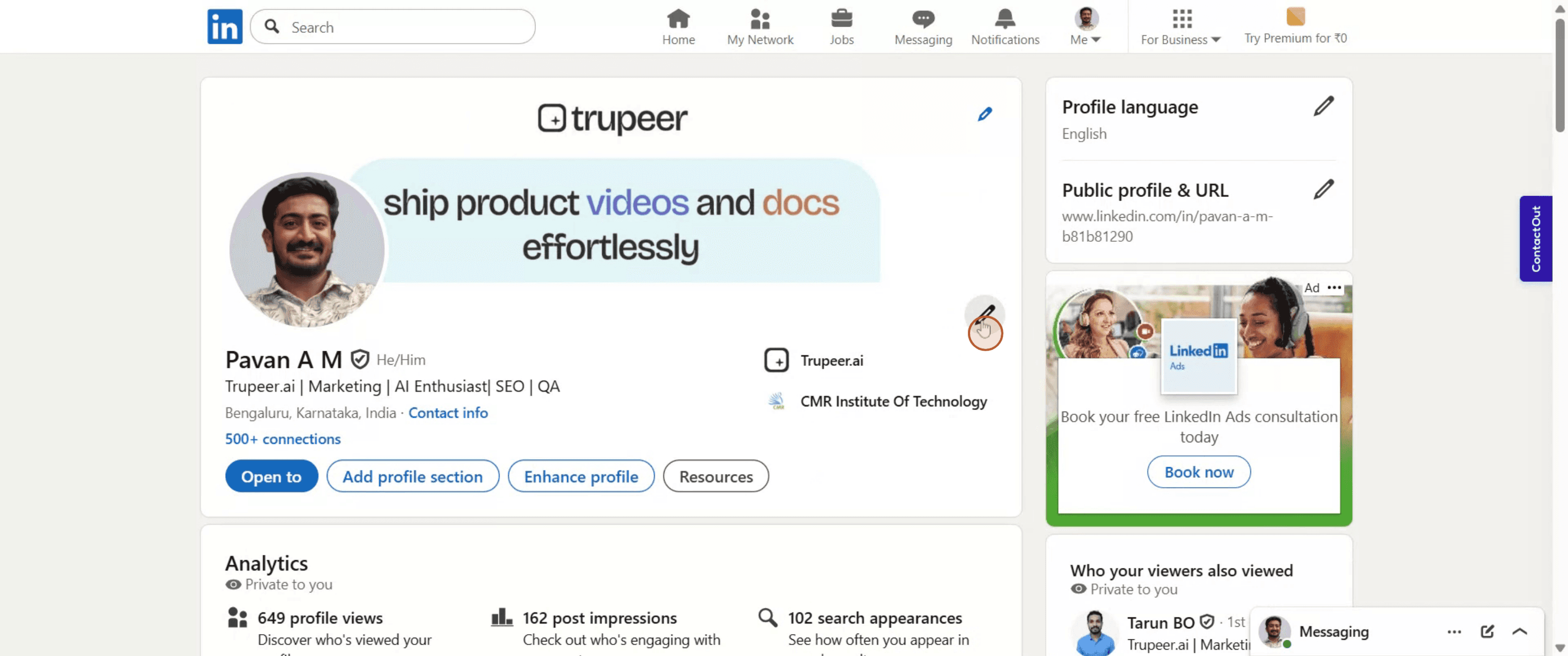
Passo 4
Selecione "Adicionar Website" das opções disponíveis.
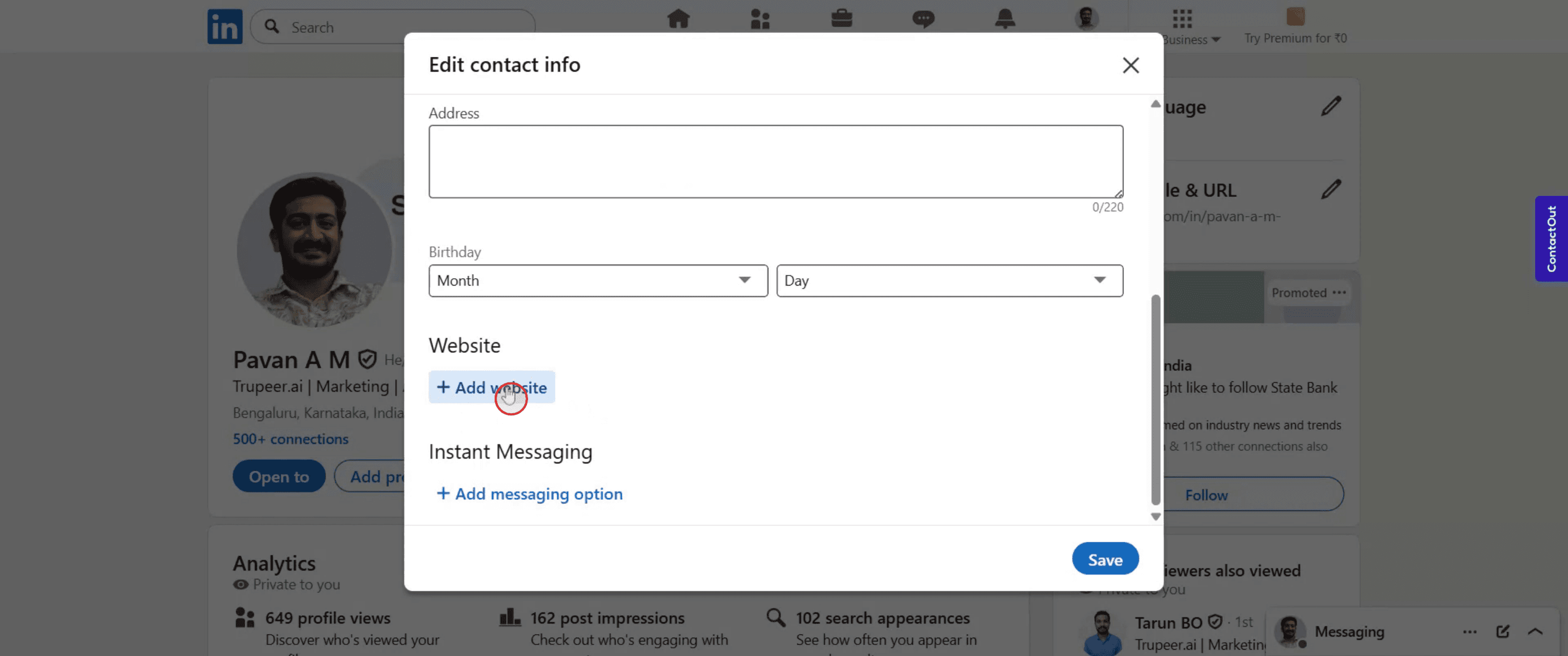
Passo 5
Cole a URL do seu perfil do GitHub,
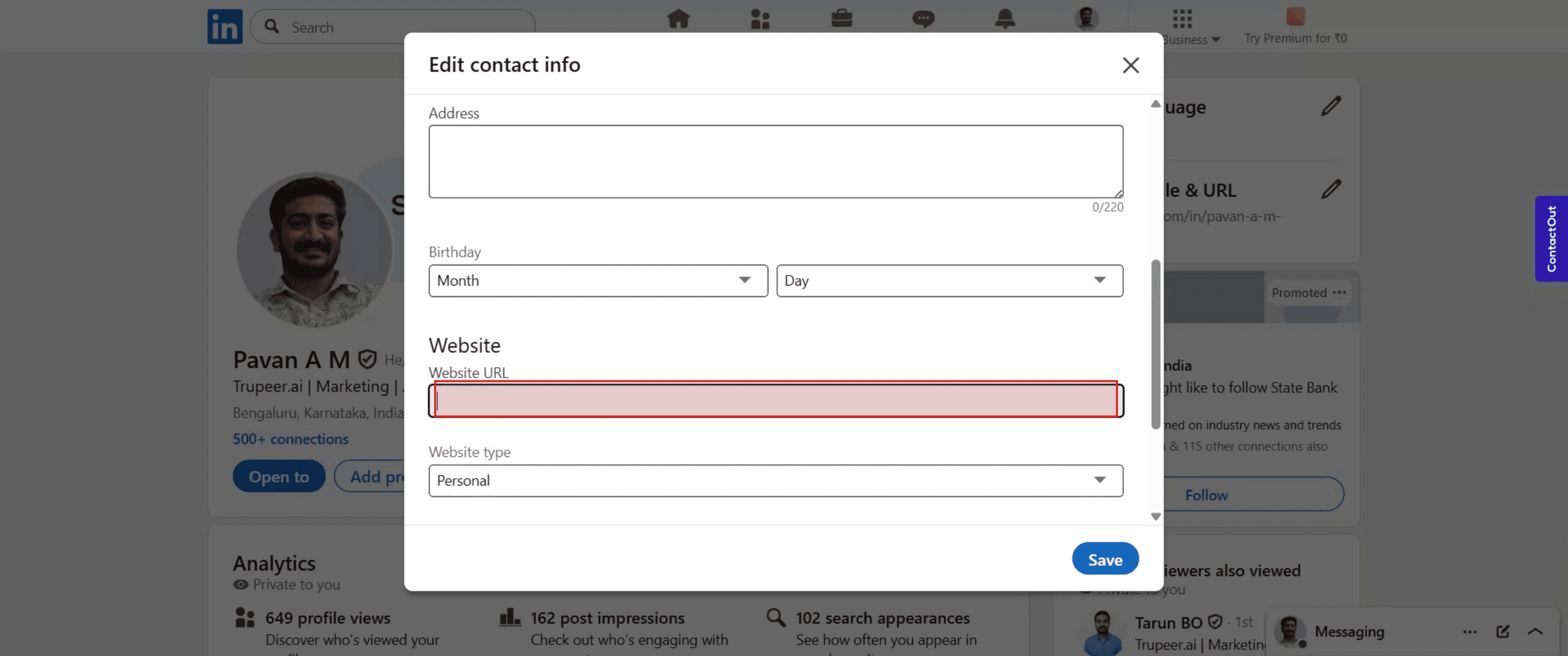
Passo 6
Em seguida, clique em "Salvar".
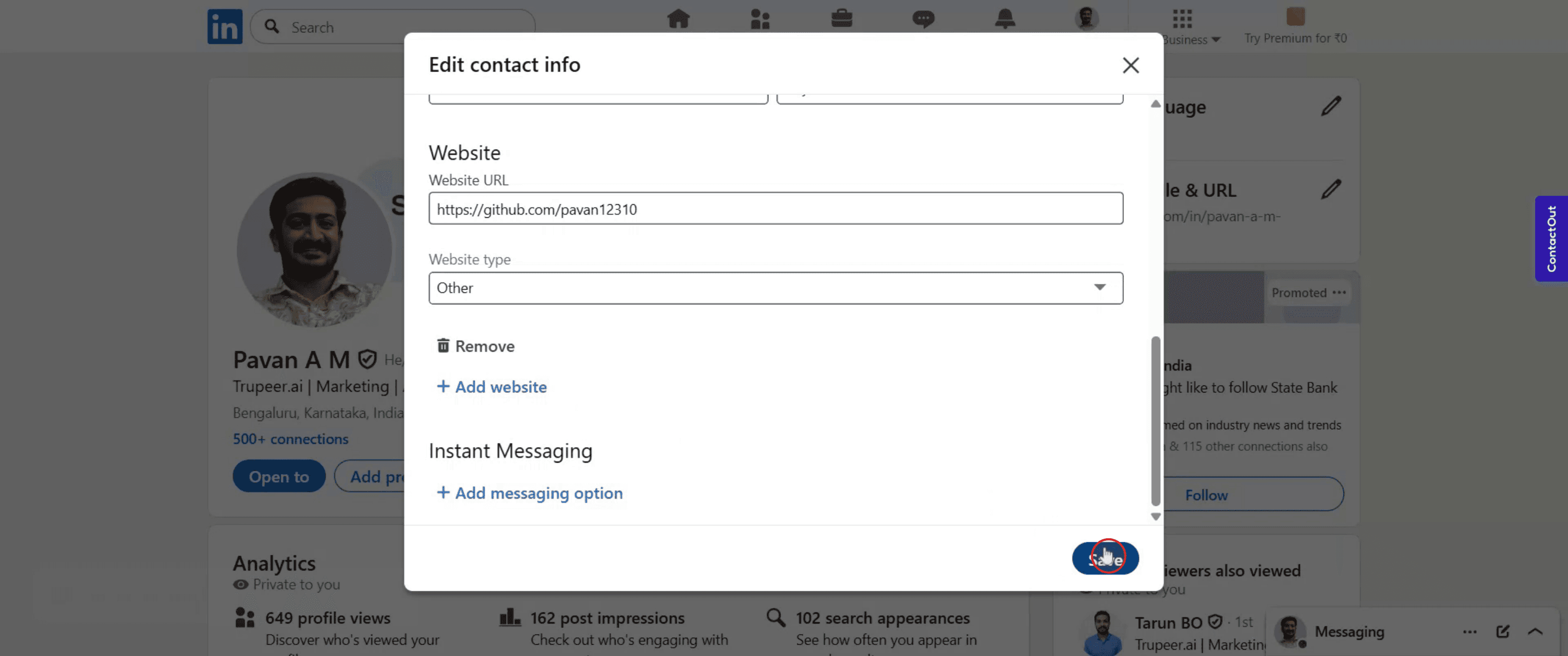
Start creating videos with our AI Video + Doc generator for free
Start creating videos with our AI Video + Doc generator for free
Start creating videos with our AI Video + Doc generator for free
Dicas Profissionais para Adicionar GitHub ao LinkedIn
Abra seu perfil do LinkedIn
Acesse linkedin.com e faça login. Clique na sua foto de perfil ou nome para visitar sua página de perfil.Clique no botão "Adicionar seção de perfil"
No seu perfil, encontre o botão azul “Adicionar seção de perfil”. Clique nele para abrir mais opções.Escolha “Links” na seção “Recomendado” ou “Adicional”
No menu, selecione “Adicionar um site ou link” ou procure a opção na “Informação Adicional”, dependendo da configuração atual do LinkedIn.Cole sua URL do perfil do GitHub
No campo de link, cole sua URL do perfil do GitHub (exemplo: https://github.com/seunomeusuario).Adicione um título ou descrição
Use um rótulo como “Meu Portfólio do GitHub” ou “Veja Meus Projetos no GitHub” para explicar claramente para que serve o link.Salve o link no seu perfil
Clique em salvar, e o link agora aparecerá no seu perfil do LinkedIn sob “Em Destaque” ou “Informações de Contato”, dependendo de onde você o adicionou.
Erros Comuns e Como Evitá-los
Adicionar o link errado do GitHub
Certifique-se de que está copiando a URL do seu perfil do GitHub, não um link de projeto individual, a menos que seja isso que você pretende compartilhar.Esquecer de tornar seu perfil do GitHub público
Se seu perfil ou repositório do GitHub for privado, outras pessoas não poderão acessá-lo. Deixe-o público antes de adicionar o link.Link não aparece na seção certa
Se você adicionar o link na “Informações de Contato”, ele não aparecerá na área principal do perfil. Use a seção “Em Destaque” para melhor visibilidade.Deixar o título do link em branco
Sem um rótulo ou descrição, as pessoas podem ignorar o link. Use um título curto e claro como “Veja meu código no GitHub.”Não atualizar nomes de usuário do GitHub desatualizados
Se você mudou seu nome de usuário do GitHub, certifique-se de que o link do LinkedIn também seja atualizado para evitar links quebrados.
Dicas Profissionais para Adicionar GitHub ao LinkedIn
Abra seu perfil do LinkedIn
Acesse linkedin.com e faça login. Clique na sua foto de perfil ou nome para visitar sua página de perfil.Clique no botão "Adicionar seção de perfil"
No seu perfil, encontre o botão azul “Adicionar seção de perfil”. Clique nele para abrir mais opções.Escolha “Links” na seção “Recomendado” ou “Adicional”
No menu, selecione “Adicionar um site ou link” ou procure a opção na “Informação Adicional”, dependendo da configuração atual do LinkedIn.Cole sua URL do perfil do GitHub
No campo de link, cole sua URL do perfil do GitHub (exemplo: https://github.com/seunomeusuario).Adicione um título ou descrição
Use um rótulo como “Meu Portfólio do GitHub” ou “Veja Meus Projetos no GitHub” para explicar claramente para que serve o link.Salve o link no seu perfil
Clique em salvar, e o link agora aparecerá no seu perfil do LinkedIn sob “Em Destaque” ou “Informações de Contato”, dependendo de onde você o adicionou.
Erros Comuns e Como Evitá-los
Adicionar o link errado do GitHub
Certifique-se de que está copiando a URL do seu perfil do GitHub, não um link de projeto individual, a menos que seja isso que você pretende compartilhar.Esquecer de tornar seu perfil do GitHub público
Se seu perfil ou repositório do GitHub for privado, outras pessoas não poderão acessá-lo. Deixe-o público antes de adicionar o link.Link não aparece na seção certa
Se você adicionar o link na “Informações de Contato”, ele não aparecerá na área principal do perfil. Use a seção “Em Destaque” para melhor visibilidade.Deixar o título do link em branco
Sem um rótulo ou descrição, as pessoas podem ignorar o link. Use um título curto e claro como “Veja meu código no GitHub.”Não atualizar nomes de usuário do GitHub desatualizados
Se você mudou seu nome de usuário do GitHub, certifique-se de que o link do LinkedIn também seja atualizado para evitar links quebrados.
Perguntas Frequentes Comuns Sobre Adicionar GitHub ao LinkedIn
Como faço para adicionar meu link do GitHub ao meu perfil do LinkedIn?
Vá até seu perfil, clique em “Adicionar seção ao perfil”, escolha “Adicionar um link”, cole sua URL do GitHub e salve.Onde o link do GitHub aparece no meu perfil?
Ele pode aparecer sob “Informações de Contato” ou na seção “Destaques” se você quiser que seja exibido de forma mais proeminente.Posso adicionar múltiplos repositórios do GitHub?
Sim, você pode adicionar links individuais de projetos usando a seção “Destaques” ou mencioná-los nas suas seções de Experiência ou Projetos.Preciso de uma conta do GitHub para adicioná-la ao LinkedIn?
Sim, você precisa de um perfil ou link de repositório do GitHub ativo e público para compartilhá-lo no LinkedIn.Posso adicionar GitHub à minha seção de currículo no LinkedIn?
Você pode mencionar o GitHub nas seções “Experiência” ou “Projetos” editando cada entrada e adicionando links relevantes.Como gravar a tela no Mac?
Para gravar a tela em um Mac, você pode usar o Trupeer AI. Ele permite capturar a tela inteira e fornece capacidades de IA, como adicionar avatares de IA, adicionar narração, aumentar e diminuir o zoom no vídeo. Com o recurso de tradução de vídeo por IA do trupeer, você pode traduzir o vídeo para mais de 30 idiomas.
Como adicionar um avatar de IA à gravação de tela?
Para adicionar um avatar de IA a uma gravação de tela, você precisará usar uma ferramenta de gravação de tela por IA. Trupeer AI é uma ferramenta de gravação de tela por IA, que ajuda você a criar vídeos com múltiplos avatares, e também ajuda a criar seu próprio avatar para o vídeo.
Como gravar a tela no Windows?
Para gravar a tela no Windows, você pode usar a Game Bar embutida (Windows + G) ou ferramentas de IA avançadas como Trupeer AI para recursos mais avançados, como avatares de IA, narração, tradução, etc.
Como adicionar narração ao vídeo?
Para adicionar narração aos vídeos, baixe a extensão do chrome trupeer ai. Depois de se inscrever, faça upload do seu vídeo com voz, escolha a narração desejada do trupeer e exporte seu vídeo editado.
Como faço para aumentar o zoom em uma gravação de tela?
Para aumentar o zoom durante uma gravação de tela, use os efeitos de zoom no Trupeer AI que permitem aumentar e diminuir o zoom em momentos específicos, melhorando o impacto visual do seu conteúdo de vídeo.
Pessoas também perguntam
Como Compartilhar Seu Perfil do GitHub
Como desativar a exibição de visualizações de perfil no LinkedIn
Como Desativar a Conta do LinkedIn
Como Remover Aberto ao Trabalho do LinkedIn
Perguntas Frequentes Comuns Sobre Adicionar GitHub ao LinkedIn
Como faço para adicionar meu link do GitHub ao meu perfil do LinkedIn?
Vá até seu perfil, clique em “Adicionar seção ao perfil”, escolha “Adicionar um link”, cole sua URL do GitHub e salve.Onde o link do GitHub aparece no meu perfil?
Ele pode aparecer sob “Informações de Contato” ou na seção “Destaques” se você quiser que seja exibido de forma mais proeminente.Posso adicionar múltiplos repositórios do GitHub?
Sim, você pode adicionar links individuais de projetos usando a seção “Destaques” ou mencioná-los nas suas seções de Experiência ou Projetos.Preciso de uma conta do GitHub para adicioná-la ao LinkedIn?
Sim, você precisa de um perfil ou link de repositório do GitHub ativo e público para compartilhá-lo no LinkedIn.Posso adicionar GitHub à minha seção de currículo no LinkedIn?
Você pode mencionar o GitHub nas seções “Experiência” ou “Projetos” editando cada entrada e adicionando links relevantes.Como gravar a tela no Mac?
Para gravar a tela em um Mac, você pode usar o Trupeer AI. Ele permite capturar a tela inteira e fornece capacidades de IA, como adicionar avatares de IA, adicionar narração, aumentar e diminuir o zoom no vídeo. Com o recurso de tradução de vídeo por IA do trupeer, você pode traduzir o vídeo para mais de 30 idiomas.
Como adicionar um avatar de IA à gravação de tela?
Para adicionar um avatar de IA a uma gravação de tela, você precisará usar uma ferramenta de gravação de tela por IA. Trupeer AI é uma ferramenta de gravação de tela por IA, que ajuda você a criar vídeos com múltiplos avatares, e também ajuda a criar seu próprio avatar para o vídeo.
Como gravar a tela no Windows?
Para gravar a tela no Windows, você pode usar a Game Bar embutida (Windows + G) ou ferramentas de IA avançadas como Trupeer AI para recursos mais avançados, como avatares de IA, narração, tradução, etc.
Como adicionar narração ao vídeo?
Para adicionar narração aos vídeos, baixe a extensão do chrome trupeer ai. Depois de se inscrever, faça upload do seu vídeo com voz, escolha a narração desejada do trupeer e exporte seu vídeo editado.
Como faço para aumentar o zoom em uma gravação de tela?
Para aumentar o zoom durante uma gravação de tela, use os efeitos de zoom no Trupeer AI que permitem aumentar e diminuir o zoom em momentos específicos, melhorando o impacto visual do seu conteúdo de vídeo.
Pessoas também perguntam
Como Compartilhar Seu Perfil do GitHub
Como desativar a exibição de visualizações de perfil no LinkedIn
Como Desativar a Conta do LinkedIn
Como Remover Aberto ao Trabalho do LinkedIn

Vídeos e Documentos de Produto Instantâneos em IA a partir de Gravações de Ecrã Brutas
Experience the new & faster way of creating product videos.
Instant AI Product Videos and Docs from Rough Screen Recordings.
Experience the new & faster way of creating product videos.
Instant AI Product Videos and Docs from Rough Screen Recordings.
Experience the new & faster way of creating product videos.
Instant AI Product Videos and Docs from Rough Screen Recordings.
Crie Demos e Documentos Impressionantes em 2 minutos
Crie Demos e Documentos Impressionantes em 2 minutos


